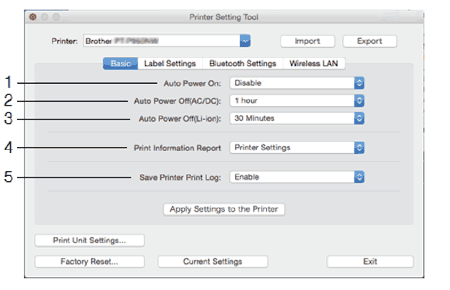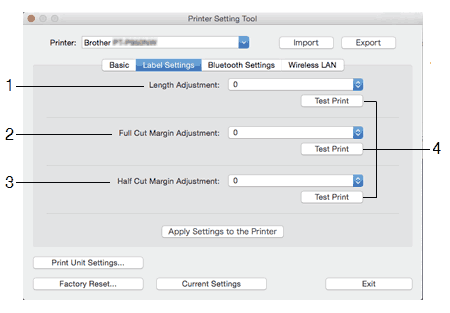PT-P900W/P900Wc
Usein kysytyt kysymykset ja vianmääritys |
Printer Setting Tool (Tulostimen asetustyökalu) käyttö (Mac-versio)
Tulostinasetustyökalun avulla voit määrittää tulostimen yhteysasetukset ja laiteasetukset Mac-tietokoneesta käsin. Voit muuttaa yhden tulostimen laiteasetuksia ja ottaa samat asetukset käyttöön myös useissa tulostimissa.
- Tulostimen asetustyökalua voi käyttää vain yhteensopivissa Brother-tulostimissa.
- Tulostimen asetustyökalu asennetaan automaattisesti, kun tulostinajuri asennetaan ensimmäistä kertaa asennusohjelman avulla. Lisätietoja asennuksesta saat napsauttamalla tätä. (MacOS 10.15 tai vanhempi)
- Varmista, että verkkolaite on liitetty tulostimeen ja pistorasiaan tai että täyteen ladattu akku on asennettu.
- Varmista, että tulostinohjain on asennettu oikein ja että voit tulostaa. (MacOS 10.15 tai vanhempi)
- Liitä tulostin USB-kaapelilla tietokoneeseen. Tätä työkalua ei voi käyttää Wi-Fi®-yhteydellä.
Printer Setting Tool (Mac) käyttö
- Liitä määritettävä tulostin tietokoneeseen.
-
Valitse [Macintosh HD] - [Ohjelmat] - [Brother] - [Printer Setting Tool] - [Printer Setting Tool.App].
Näyttöön tulee [Printer Setting Tool ]-ikkuna. -
Katso että tulostimen, jonka asetuksia muutetaan, nimi näkyy kohdassa [Printer]. Jos näyttöön tulee toinen tulostin, valitse haluamasi tulostin avattavasta luettelosta.
Jos vain yksi tulostin on liitetty, valintaa ei tarvitse tehdä, koska vain kyseinen tulostin tulee näkyviin.
- Valitse oikea välilehti niin voit muuttaa asetuksia.
- Kun asetukset on tehty, valitse [Apply Settings to the Printer] (Ota asetukset käyttöön tulostimessa).
- Lopeta asetusten määrittäminen valitsemalla [Exit].
Kun tulostimen asetuksia muutetaan Tulostinasetustyökalulla tulostimen pitää olla valmiustilassa.
Tulostin voi toimia virheellisesti, jos yrität määrittää sen tulostustyön aikana.
Asetukset-valintaikkuna
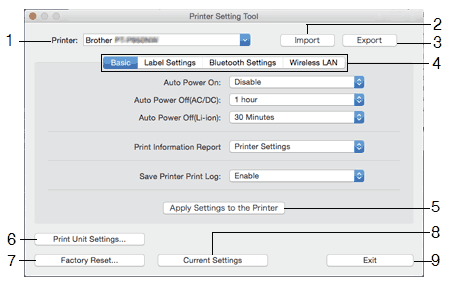
-
Tulostin
Näyttää liitetyt tulostimet. -
Tuo
Tuo asetukset tiedostosta. -
Vie
Tallentaa tiedostoon nykyiset asetukset. -
Asetusvälilehdet
Asetuksia, jotka voidaan määrittää tai muuttaa. -
Käytä tulostimen asetuksia
Lähettää asetukset tulostimelle, jossa ne otetaan käyttöön. -
Tulostusyksikön asetukset
tulostaa raportin, joka sisältää laiteohjelmiston version ja laitteen asetustiedot.
Voit tulostaa tämän raportin myös (Feed&Cut) -painikkeella.
(Feed&Cut) -painikkeella.Kun tulostat tämän raportin, käytä 24 mm:n (0.9 tuuman) tai 36 mm:n (1.4 tuuman) tarranauhaa.
-
Tehdasasetusten palautus
Palauttaa tulostimen asetukset tehdasasetuksiin. -
Nykyiset asetukset
Hakee asetukset liitetystä tulostimesta ja näyttää ne valintaikkunassa. -
Lopeta
Tulostimen asetustyökalu suljetaan.
Välilehtien määrittäminen
Lisätietoja asetusten määrittämisestä ja muuttamisesta on alla.
Wireless LAN (Langaton lähiverkko) -välilehti
-
Auto Power on (Automaattinen käynnistys)
määrittää, että tulostin käynnistyy automaattisesti, kun virtajohto kytketään pistorasiaan.
Käytettävissä olevat asetukset: [Pois], [Päällä] -
Automaattinen virrankatkaisu (AC/DC)
Määrittää ajan, joka kuluu, ennen kuin tulostin sammuu automaattisesti, kun se kytketään AC- tai DC-pistorasiaan.
Käytettävissä olevat asetukset: [Ei mitään], 10/20/30/40/50 minuuttia, 1/2/4/8/12 tuntia -
Automaattinen virrankatkaisu (Li-ion)
Määrittää ajan, joka kuluu ennen kuin tulostin sammuu automaattisesti ladattavaa litiumioniakkua käytettäessä.
Käytettävissä olevat asetukset: [Ei mitään], 10/20/30/40/50 minuuttia, 1 tunti -
Tulosta tietoraportti
Määrittää tulostettavat tulostintiedot.
Käytettävissä olevat asetukset: [Kaikki], [Käyttöloki], [Tulostimen asetukset], [Tulostimen siirtotiedot] -
Tallenna tulostimen tulostusloki
Valitse, tallennetaanko tulostimen tulostusloki.
Käytettävissä olevat asetukset: [Päällä], [Pois]
-
Pituuden säätö
Säätää tulostetun tarran pituuden vastaamaan tietokoneessa näkyvän tarran pituutta.
Käytettävissä olevat asetukset: -4–+4 (1 askelta) -
Täyden leikkausmarginaalin säätö
Säätää reunuksen pituutta, kun tarrat leikataan kokonaan.
Käytettävissä olevat asetukset: -2–+2 (1 askelta) -
Puolileikkausmarginaalin säätö
Säätää reunuksen pituutta, kun nimilaput ovat puoliksi leikattuja.
Käytettävissä olevat asetukset: -2–+2 (1 askelta) -
Testitulostus
Tulostaa testitarran ja tarkistaa asetusten tulokset.
Bluetooth Settings (Bluetooth-asetukset) -välilehti (vain PT-P950NW, kun laite liitetään viivakoodinlukijaan)
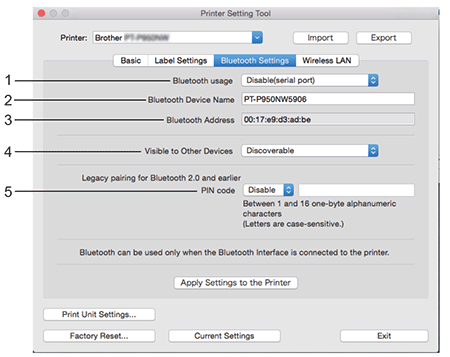
-
Bluetooth-käyttö
Valitse [Päällä] tai [pois päältä (sarjaportti)]. - Bluetooth-laitteen nimi
- Voit kirjoittaa Bluetooth-laitteen nimen.
-
Bluetooth-osoite
Näyttää haetun Bluetooth-osoitteen. -
Näkyy muille laitteille
Muut Bluetooth-laitteet voivat havaita tulostimen.
Käytettävissä olevat asetukset: [Havaittavissa], [Ei havaittavissa] -
PIN-koodi
Ottaa käyttöön tai poistaa käytöstä PIN-koodin, jota käytetään laiteparia luotaessa.
Wireless LAN (Langaton lähiverkko) -välilehti
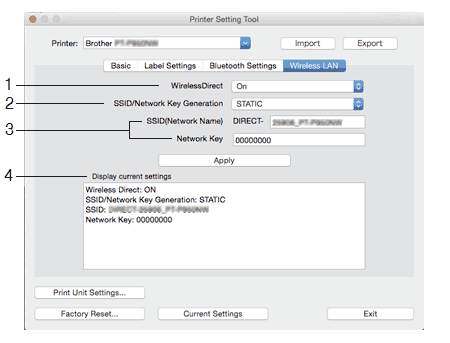
-
Wireless Direct
Ottaa Wireless Direct -toiminnon käyttöön tai poistaa sen käytöstä. -
SSID:n/Verkkoavaimen luonti
Valitse [AUTO] tai [STATIC]. -
SSID (Verkon nimi)/Verkkoavain
Määrittää SSID (3–25 ASCII-merkkiä) ja verkkoavaimen, jota haluat käyttää Wireless Direct -tilassa.
Voit määrittää asetuksen vain, kun [SSID:N/verkkoavaimen luonti]-asetukseksi on valittu [STATIC]. -
Display Current settings
Ikkunassa näet nykyiset Wireless Direct-asetukset. Päivitä näytetyt asetukset uusimpiin tietoihin valitsemalla [Nykyiset asetukset].
Asetusten muuttaminen useisiin tulostimiin
- Kun olet ottanut asetukset käyttöön ensimmäiseen tulostimeen, irrota tietokoneen ja tulostimen välinen kaapeli ja kytke toinen tulostin sitten tietokoneeseen.
- Valitse juuri kytketty tulostin [Printer]-alasvetoluettelosta.
-
Valitse [Apply Settings to the Printer ] (Käytä asetuksia tulostimessa).
Samoja asetuksia, joita käytettiin ensimmäisessä tulostimessa, käytetään toisessa tulostimessa. - Toista vaiheet 1–3 kaikille tulostimille, joiden asetuksia haluat muuttaa.
Voit tallentaa nykyiset asetukset tiedostoon valitsemalla [Export] (Vie).
Samat asetukset voidaan ottaa käyttöön toisessa tulostimessa valitsemalla [Import] ja valitsemalla sitten viety asetustiedosto.